
Ноутбук не видит флешку: причины и способы восстановления
Если ноутбук перестал определять флешку, не спешите ее выбрасывать. Возможно, этот удобный, компактный носитель информации еще вам пригодится.
Наш сайт использует файлы cookie для улучшения пользовательского опыта, сбора статистики и представления персонализированных рекомендаций. Нажав «Принять», вы даете согласие на обработку файлов cookie в соответствии с Политикой обработки файлов cookie
НАСТРОЙТЕ ПАРАМЕТРЫ ИСПОЛЬЗОВАНИЯ ФАЙЛОВ COOKIE Вы можете настроить использование каждого типа файлов cookie, за исключением типа «технические/функциональные (обязательные) cookie», без которых невозможно корректное функционирование сайта mix.by (далее – Сайт). Сайт запоминает Ваш выбор настроек на 1 год. По окончании этого периода Сайт снова запросит Ваше согласие. Вы вправе изменить свой выбор настроек файлов cookie (в т.ч. отозвать согласие) в любое время в интерфейсе Сайта. Перед тем как совершить выбор настроек параметров использования файлов cookie Вы можете ознакомиться с Политикой обработки файлов cookie ООО «Ми Бай» .
Отключение аналитических и рекламных cookie-файлов не позволит определять предпочтения пользователей Сайта, в том числе наиболее и наименее популярные страницы и принимать меры по совершенствованию работы Сайта исходя из предпочтений пользователей.
Намного удобнее просматривать фотографии или видео на большом экране телевизора. Это помогает рассмотреть мельчайшие детали, выбрать изображение с наилучшим качеством.
Как транслировать экран телефона на телевизор? Есть несколько простых способов, освоить которые будет несложно даже тем, кто далеко не так уверенно пользуется современными девайсами.
Для решения этой задачи используются два способа – с помощью проводного и беспроводного соединения. В первом случае потребуется соответствующий кабель. Второй – намного проще, но работает только с теми моделями телевизоров, у которых есть возможность удаленного подключения.
Через USB – любой телефон может подключаться к любому телевизору, на панели которого есть нужный порт. Выводить – с помощью USB-кабеля. При таком коннекте смартфон работает как флеш-накопитель, а сохраненные в его памяти медиафайлы транслируются на экран TV. Устройства соединяются кабелем, после чего телевизор определяет телефон как источник сигнала (Source). На смартфоне появится сообщение для выбора способа подключения. Экран телевизора используется как дисплей, демонстрирующий структуру папок и отдельных файлов. Двигаться по списку, а также включать отображение можно посредством ДУ-пульта.
Через HDMI – при наличии на панели телевизора аналогичного разъема. Выводить – с помощью HDMI-кабеля. При таком соединении изображение передается в высоком разрешении, а ТВ без труда обрабатывает разные форматы, что расширяет список доступных для отображения файлов. Принцип соединения также несколько изменяется. Телевизор превращается во второй дисплей телефона, зеркально транслируя все, что открывается на экране мобильника. Подсоединение проводится быстро, можно параллельно применять адаптер, через который телефон подключается к зарядке, чтобы батареи хватило на все время трансляции. После установления контакта зеркальное отображение фото либо видео должно появиться сразу. Если этого не произошло, то в настройках смартфона следует выбрать другое разрешение экрана.
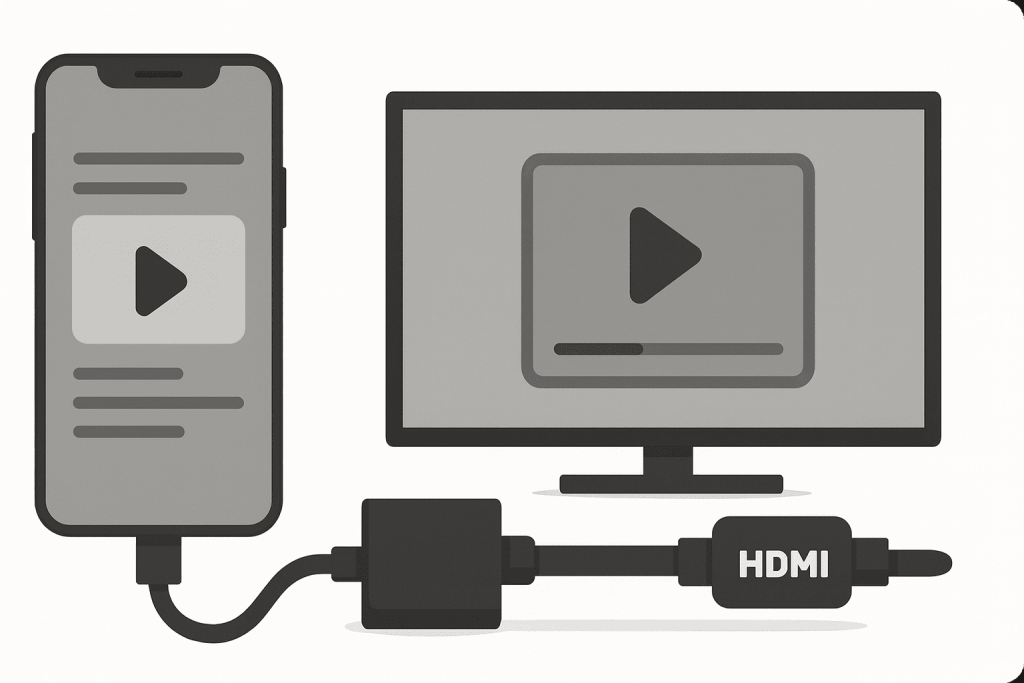
Можно и без всяких проводов вывести экран смартфона на телевизор. Главное, чтобы последний поддерживал либо Wi-Fi Direct, либо стандарты DLNA.
Через Wi-Fi – можно даже без использования маршрутизатора или роутера, если телевизор может выступить в качестве точки доступа. Соединение начинается с открытия меню настроек на экране. Выбирается соответствующий пункт для запуска функции Директа. После переводим телефон в трансляционное устройство: «Настройки» → «Беспроводные сети» → Wi-Fi → Wi-Fi Direct с выбором модели телевизора, название которого должно появиться в списке найденных. После сопряжения сети на экране смартфона появится надпись «Поделиться», кликнув по которой можно выводить данные из телефонной памяти для трансляции в большом формате.
Через DLNA – выводить визуальную информацию с телефона на экран телевизора не сложно. Только в качестве посредника в этой связке будет выступать модем или роутер. Удобство заключается в том, что телефон понадобится лишь в начале трансляции, после запуска которой можно работать на мобильнике без отображения действий на экране ТВ-приемника.
К домашней сети подключается телевизионное устройство, в настройках которого активируется функция DLNA. В сетевое сопряжение подключается и смартфон, из галереи которого выводятся фото либо видео-файлы: «Меню» → «Выбрать проигрыватель» → ТВ.

Несмотря на то, что вышеописанные способы сохраняют свою актуальность и сегодня, их можно назвать устаревшими. В современных подходах многие операции должны сводиться к необходимости нажать лишь одну кнопку либо вообще обходиться без этого. Поэтому можно использовать соответствующие утилиты, с помощью которых выводить фото либо фильмы на экран телевизора с телефона можно без распутывания паутины кабелей или юзания «Настроек».
Первой по популярности считается программа Miracast, преимущество которой заключается еще и в наличии «собственной памяти». Достаточно один раз настроить работу утилиты, чтобы единственным кликом устанавливать сопряжение между телефоном и телевизором.
Miracast в наличии в бесплатном доступе, скачивается и устанавливается на любой андроид. Если у телевизионного приемника есть функция Smart TV, то подобная опция будет поддерживаться автоматически из-за встроенного программного обеспечения. Также отдельно можно найти Miracast-адаптер (для телеустройств без Smart TV), который подключается в порт HDMI.
Для Smart TV:
На ТВ настраивается работа приложения в соответствующем пункте меню «Беспроводные сети» через соответствующий пункт Miracast.
На мобильнике также проводится настройка через алгоритм «Настройки» → «Экран» → «Беспроводной монитор», где также присутствует наименование функции.
Из высветившегося перечня совместимых по этому протоколу устройств выбираем телевизионный приемник своей модели.
Кликаем на подключение и наслаждаемся просмотром.
Для HDMI-адаптера
При поиске необходимого проводника нужно обращать внимание на его характеристики. Лучше всего выбирать универсальную модель, через которую можно будет подключаться не только андроид -устройства, но и модели с AirPlay (Apple).
Подключаем HDMI-адаптер в соответствующий разъем на задней телевизионной панели.
Задаем по умолчанию нумерацию используемого разъема, чтобы при последующих сопряжениях устройства самостоятельно обнаруживали и устанавливали связь между собой.
ТВ-приемник распознает адаптер и запустит протокол соединения, который начинается с отображения QR-кода для скачивания на мобильник нужной утилиты.
Выполняем стандартную процедуру совместимости для Андроид-систем через «Настройки» → «Экран» → «Беспроводной монитор».
Chromecast – усовершенствованная версия Miracast, которая также подходит для android-устройств, в том числе и Android TV. В принципе дополнений немного, остаются прежними и возможные подключения через беспроводную сеть либо посредством фирменной приставки, устанавливаемой в HDMI-разъем. Единственное отличие, что технология уже позволяет не только воспринимать визуальную информацию, но и использовать телевизионный прибор в качестве дополнительного монитора для игр, в качестве презентационного модуля с отзеркаливанием всех операций, которые выполняются на дисплее мобильника.
Если на ТВ-устройстве есть опция Android TV, то все действия по подключению выполняются аналогично, как и с Miracast. При отсутствии такой технологии приобретается фирменная приставка. При ее первичном запуске нужно настроить коннект с домашним вай-фай. Затем в аккаунте Google вносятся пошаговые настройки, которые подсказывает само приложение.
Спасибо за регистрацию. Вам создан личный кабинет, где вы можете отслеживать свои заказы и бонусный счет!
